
Gabriel Brooks
0
998
216
Så du har købt en Logitech Harmony Elite. Nu er det tid til at sætte det på prøve og gå videre end bare at bruge det til at tænde dit fjernsyn eller lydenhed. Her er nogle af vores foretrukne måder at bruge den universelle fjernbetjening i dit hjem.

Bemærk venligst: Mange af disse opgaver fungerer også sammen med andre Harmony-fjernbetjeninger, der understøtter Harmony Hub.
Logitech Harmony Elite fjernbetjening, hub og app, fungerer med Alexa Logitech harmoni elit fjernbetjening, hub og app, fungerer med Alexa Køb nu på Amazon $ 269,70
Harmony Elite and Nest
Nest Learning Thermostat var en af de første smarte enheder, der kom på markedet. Med Nest kan du styre temperaturen i dit hjem fra din smartphone eller online. Når du er tilsluttet Logitech Harmony, er det nu lige så let at ændre temperaturen i dit hjem som et tryk på din fjernbetjening eller Harmony-appen. Du kan også bruge Harmony til at registrere og ændre Nest Away Mood.

Opsætning
For at tilføje Nest til Harmony skal du finde Enheder på startskærmen til Harmony-appen. Klik derfra Rediger enheder nederst på skærmen. Klik derefter på + Enheder, Hjemmekontrol, og så Rede. Langt om længe, log ind på din Nest-konto. Når afsluttet, “Termostater” er føjet til listen over enheder på din Logitech Harmony.
Store anvendelser
Det er praktisk at kunne styre temperaturen i dit hjem med en fjernbetjening. Hvad der er endnu bedre er at indstille foruddefinerede Nest-termostattemperaturer til hver af dine Harmony-aktiviteter. For eksempel automatisk opvarmning af dit hjem, når du starter tv-udsyn eller slukker for din aircondition, når du lytter til musik.
Lad os gøre det
I dette eksempel tilføjer vi Nest til din Watch TV-aktivitet. Klik på knappen for at gøre det Aktiviteter fra hovedskærmen på din Harmony-app. Klik derefter på Rediger aktiviteter og så Se tv.
Fra denne skærm vil vi gerne indstil temperaturen i vores rum til 68 grader hver gang vi ser tv. Omvendt vil vi gerne skru ned for temperaturen til 55 grader, når tv-tiden er forbi.
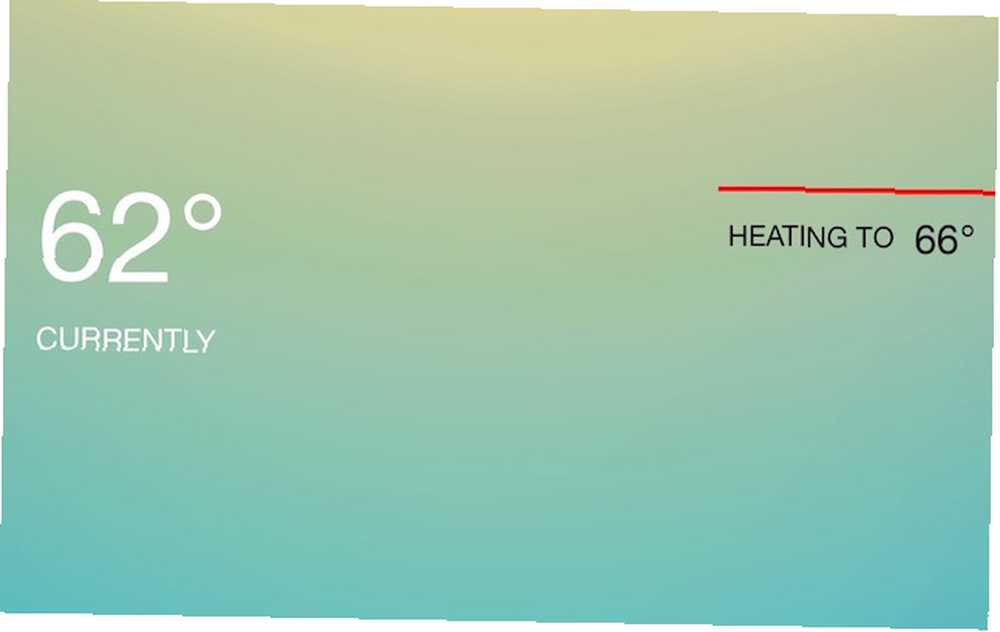
Hit Rediger startsekvens og så Rediger hjemmekontroller. Næste, vælg Nest-enheden at bruge med din aktivitet. Derefter skal du ændre temperaturen til den rigtige indstilling og trykke på X ikon øverst til højre på skærmen. Vælg > ikon for at gå tilbage til aktivitetsoversigtsdisplayet. Gentag disse trin til Rediger slutningssekvens.
En af hovedårsagerne til at købe et nest er at kontrollere og opretholde hjemmets temperatur mere effektivt. Tilføjelse af harmoni bringer det til et nyt niveau.
Harmony Elite fungerer også med Nest Protect-røg- og kuliltealarmen.
Nest (T3007ES) Indlæringstermostat, nem temperaturregulering for hvert værelse i dit hus, rustfrit stål (tredje generation), Arbejder med Alexa Nest (T3007ES) indlæringstermostat, let temperaturkontrol til hvert værelse i dit hus, rustfrit stål (tredje generation) , Arbejder med Alexa Køb nu på Amazon $ 195,00
Harmony og Philips Hue
Philips Hue, det trådløse belysningssystem, hjalp ligesom Nest med at definere den stadig voksende smarthusindustri. Med din Harmony Elite kan du begge styre lysene, der er en del af dit Philips Hue-system, plus tilføje dem til din liste over hjemmeaktiviteter.
Opsætning
Find for at tilføje din Philips Hue til Harmony Enheder fra Harmony-appen. Klik derfra Rediger enheder nederst på skærmen. Klik derefter på + Enheder, Hjemmekontrol, og så Hue. Log ind på din Philips Hue-konto, og så Følg de endelige instruktioner.
Du kan nu justere belysningen vha. Harmony Elite-fjernbetjeningen og Harmony-appen, inklusive skiftende farver og scener. Du kan også organisere dine pærer i grupper som stue og køkken. For at gøre det, find Enheder fra hovedskærmen på din smartphone-app skal du rulle til bunden og vælge Rediger enheder, derefter + Gruppe. Når den er konfigureret, kan du trykke på gruppepæreikonet for at tænde og slukke alt og skubbe til venstre / højre for at kontrollere lysstyrken. Du kan også udvide gruppen til at kontrollere pærer individuelt.
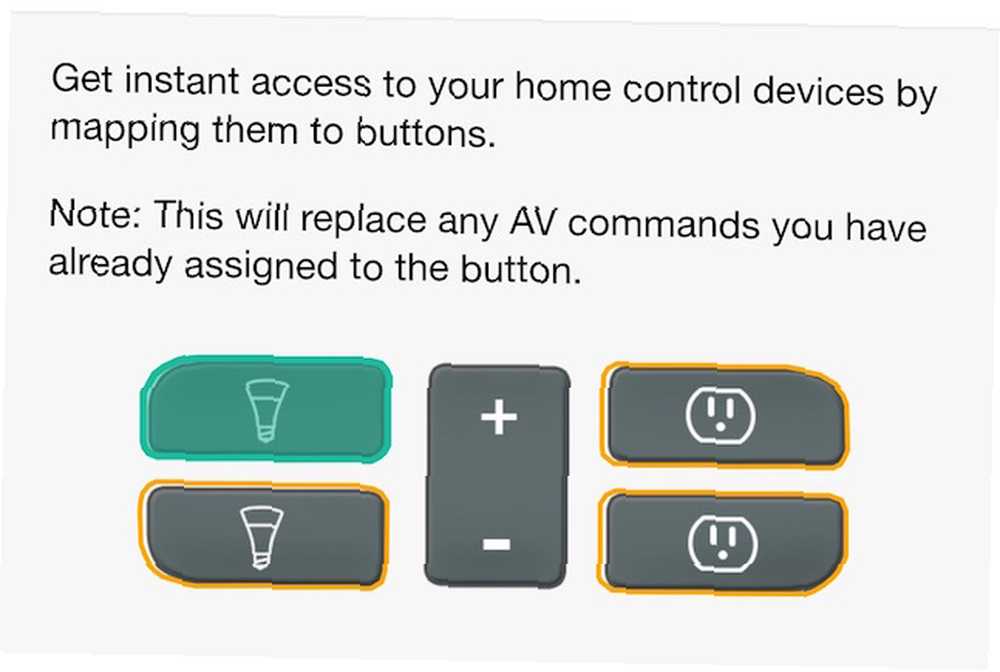
Du kan også tildele hjemmekontrolknapper til at arbejde med Elite-fjernbetjeningen. Gå ind i Harmony-appen Indstillinger under Fjernbetjening og hub. Vælg derfra Harmony Elite> Hjem-knap kontrol. Der er to lys knapper på din Harmony Elite fjernbetjening. Vælg Button-1 og Knap-2 at tildele pærer.
Bemærk: Et kort tryk på en lysknap tænder pærerne, mens et langt tryk slukker dem. De to vippekontakter ved siden af knapperne styrer lysstyrken.
Aktiviteter at prøve
Enhver med Philips Hue-system ved, at en af dens bedste funktioner er evnen til at ændre farven på lyspærer, så de passer til dit humør eller indstilling. Med Harmony Elite kan du ændre farver, når du udløser aktiviteter. F.eks. Ønsker du måske, at dine soveværelselys bliver blå, hver gang du lytter til Sonos. Eller lad dine stuerlamper slukke, når du ser dit yndlingssporthold på ESPN.
Der er utallige kombinationer at prøve mellem Logitech Harmony og Philips Hue. Den eneste begrænsning er din fantasi.
Philips Hue White A19 60W ækvivalent Smart Bulb Starter Kit (2 A19 60W White pærer og 1 hub kompatibel med Amazon Alexa Apple HomeKit og Google Assistant) Philips Hue White A19 60W ækvivalent Smart Bulb Starter Kit (2 A19 60W White pærer og 1 Hub kompatibel med Amazon Alexa Apple HomeKit og Google Assistant) Køb nu på Amazon
Harmoni og IFTTT
Med den gratis webbaserede IFTTT (If This Then That) -tjeneste kan daglige brugere oprette kæder med udsagn, kaldet “opskrifter,“ som udløses baseret på ændringer til andre webtjenester.
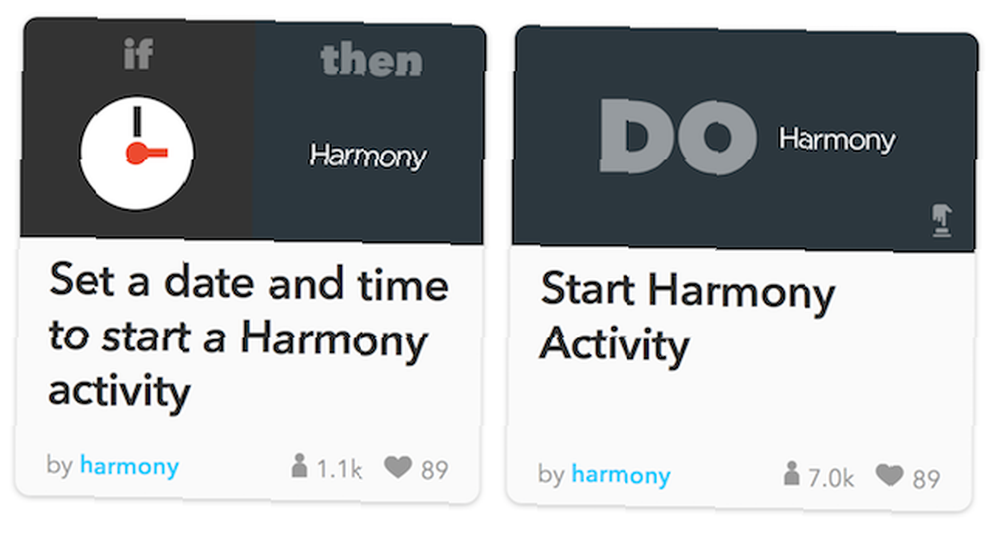
Indbygget i IFTTT er nogle Harmony-opskrifter værd at overveje. For eksempel ved hjælp af IFTTT kan du indstille en dato og tid til at starte en harmoniaktivitet eller måske advare din Sonos-spiller om at tænde for hver gang dit foretrukne sportshold spiller.
En af grundene til, at IFTTT er så populær, er dens enkelhed. For at udvikle nye opskrifter er alt, hvad du skal gøre, at oprette en If / Then-erklæring via IFTTT-webstedet eller -appen. Når du tester formlen, er du klar til at gå.
Hvordan gør man det
Den ideelle måde at tilføje eller oprette en IFTTT-opskrift er ved at bruge IF-appen. Den opskrift, du leder efter, er sandsynligvis allerede tilføjet. Gå til IF-appen og for at finde en opskrift på Harmony Vælg opskriftsikonet øverst til højre på skærmen. Vælg derefter ved siden af Mine opskrifter + knap. På skærmen Forslag til tjenester, Vælg Harmony-ikonet.
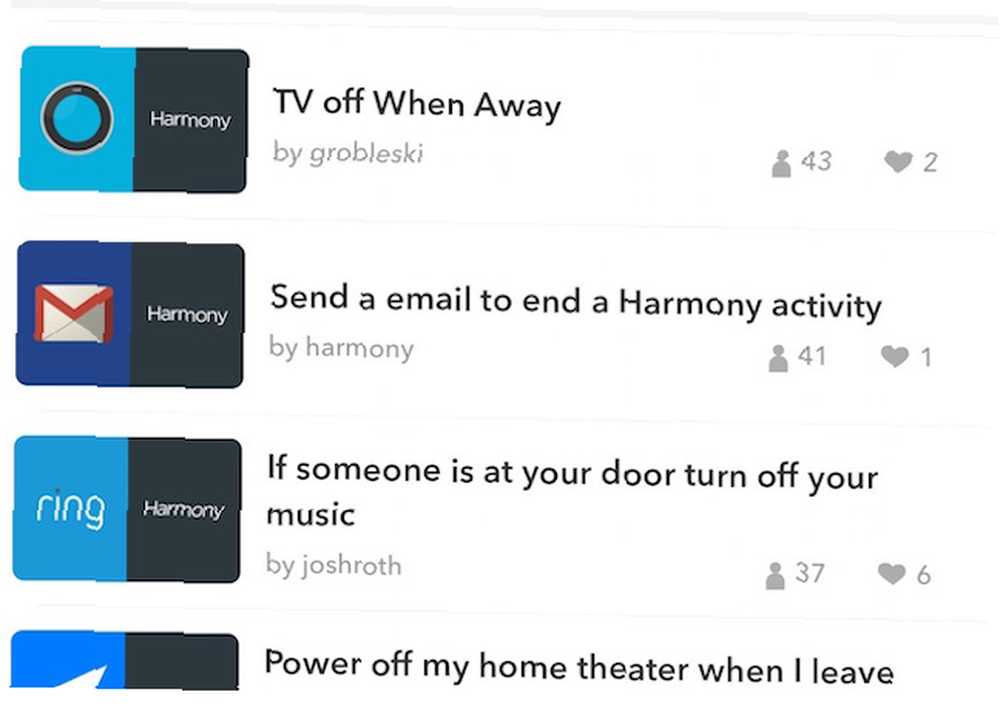
Dernæst ser du en liste over populære opskrifter til brug med Harmony. Vælg den, du gerne vil bruge på denne liste. Vælg f.eks Kraften i mit hjemmebiograf, når jeg rejser hjemmefra. Fra denne skærm bliver du bedt om at vælge den aktivitet, du gerne vil være slået fra, når du (og din smartphone) forlader hjemmet. Når du gør det, skal du vælge Tilføje fra skærmen. Når du først har gjort det, er opskriften knyttet til din konto, og du er god til at gå.
Du kan også oprette nye opskrifter på Harmony ved hjælp af IF-appen. Vi har fremhævet dette trin 4 måder Philips Hue kan skubbe din belysning til det næste niveau 4 måder Philips Hue kan skubbe din belysning til det næste niveau Uden Philips Hue, dog kan det smarte hjem-koncept måske aldrig være kommet væk fra jorden. Her er nogle seje måder at gøre brug af dem på. i et andet indlæg.
Så meget mere
Vi skraber bare overfladen på, hvad Harmony Elite kan gøre. Vi fremhæver flere spændende opgaver i fremtiden. Lede efter noget? Fortæl os det i kommentarerne herunder.
Billedkreditter: Hånd og fjernbetjening af LI CHAOSHU via Shutterstock











